In diesem Tutorial erfahren Sie, für welche Architektur unser Linux-Betriebssystem entwickelt wurde , ob es sich um 32-Bit- oder 64-Bit- Architektur handelt. Wir werden sehen, wie es grafisch und über eine Befehlszeile gemacht wird, damit Sie die auswählen können, die Ihnen am besten gefällt. Denken Sie daran, dass wir auf einem Computer mit 64-Bit-Architektur 32-Bit-Betriebssysteme installieren können, aber nicht umgekehrt.
Die erste Methode, die wir sehen werden, ist die grafische und schließlich werden wir einige Optionen sehen, die wir vom Linux-Terminal aus haben. Wenn Sie mit der Befehlszeile nicht vertraut sind, wird dringend empfohlen, dass Sie sich daran gewöhnen.
1. Kennen Sie die Linux-Architektur grafisch
Es ist sehr einfach, die Version unseres Betriebssystems auf diese Weise zu sehen. Dazu müssen wir zu Einstellungen oder Systemeinstellungen gehen und nach der Option Details suchen:
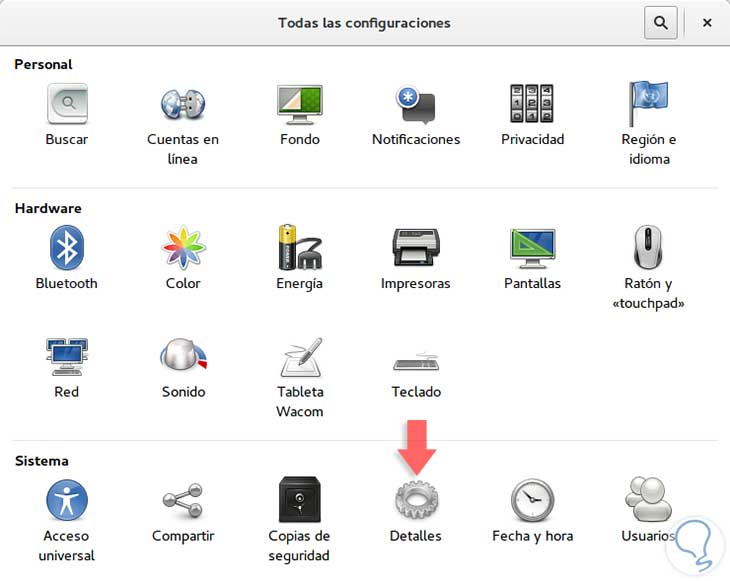
Im Inneren können wir die Version von Linux, RAM, Prozessor und Festplatte erkennen. Wenn wir uns die Option Basissystem ansehen, sehen wir in unserem Fall 32 Bits.
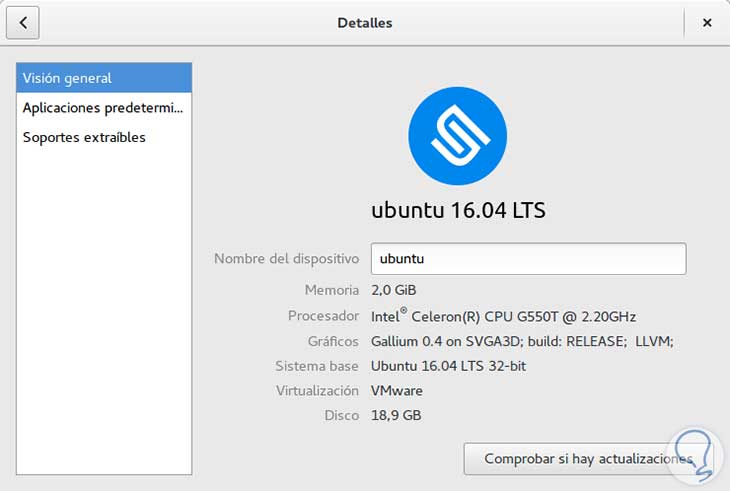
Wir haben bereits gesehen, wie schnell wir diese Informationen erhalten haben. Gehen wir weiter zum Terminal.
2. Kennen Sie die Linux-Architektur von der Befehlszeile
Dazu verwenden wir zuerst den Befehl uname , wenn wir alle Parameter sehen wollen, mit denen wir das Konto ausführen:
uname --help
Wir werden den folgenden Bildschirm sehen:
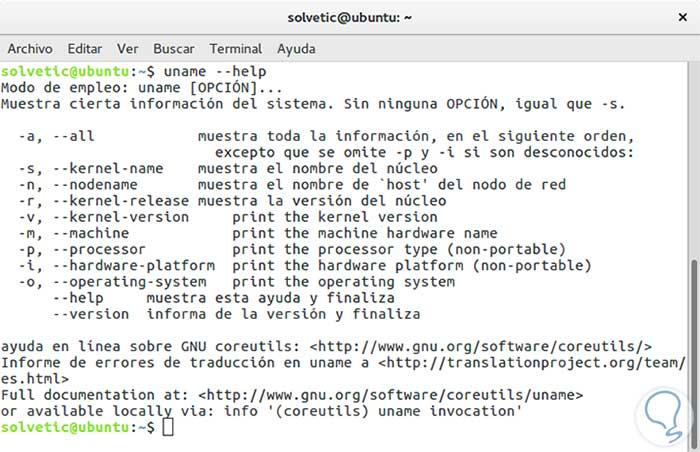
Die Optionen, die wir sehen, können kombiniert und gemeinsam genutzt werden. Um die Version der Architektur zu kennen, führen wir Folgendes aus:
uname -m
Die Architekturen, die reflektiert werden, sind die folgenden:
- x86_64 : 64-Bit-Architektur.
- i686 : 32-Bit-Architektur.
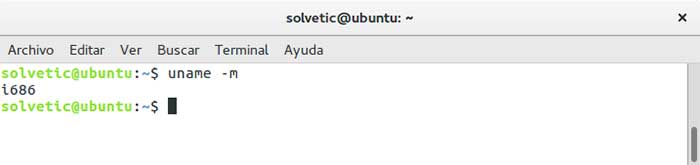
Wenn wir alle Informationen wollen, die wir ausführen:
uname -a
Wir werden so etwas bekommen:
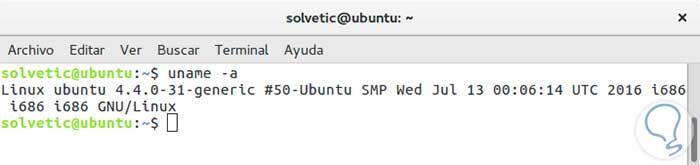
Der obige Befehl wird für alle Distributionen nützlich sein. Wir können in Debian-Distributionen auch Folgendes verwenden:
getconf WORD_BIT
Und wir werden als Ergebnis haben:
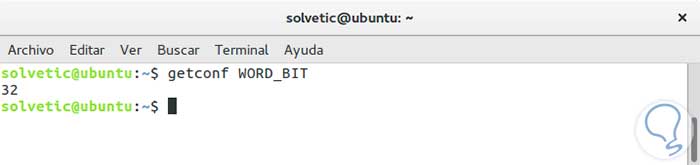
Zusätzlich können wir folgenden Befehl ausführen:
cat /etc/apt/sources.list
Wir können zu schätzen wissen, dass wir auch Informationen über die Architektur haben.
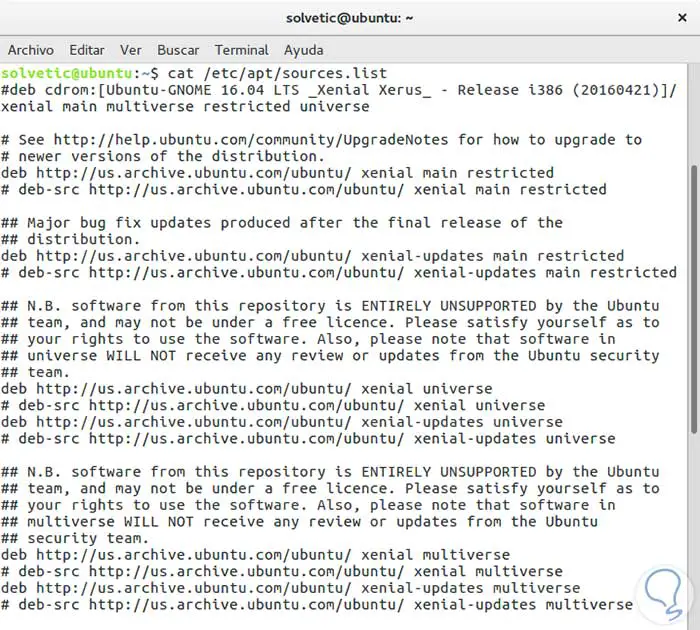
Wir konnten auf verschiedene Arten überprüfen, welche Version der Architektur in unserem Betriebssystem vorhanden ist. Unter Linux gibt es auch mehrere weitere Befehle, die Informationen zu Ihrem Betriebssystem anzeigen. Anschließend fügen wir einen Link hinzu, über den Sie die von Administratoren in Linux am häufigsten verwendeten Befehle anzeigen können:
Die am häufigsten verwendeten Befehle unter Linux
